Werbung
Sieht Ihre neue Registerkarte etwas langweilig aus? Die standardmäßige neue Registerkarte von Chrome ist im Wesentlichen eine Kopie der Google-Startseite, die mit dem von Ihnen ausgewählten Chrome-Thema neu gestaltet wurde.
Abgesehen von einer Suchleiste und Links zu Ihren am häufigsten besuchten Websites bietet diese Seite nicht viele Funktionen. Mit der neuesten Version von Chrome können Sie diese jetzt bei Google anpassen.
Anpassen der neuen Registerkarte von Google Chrome
Öffnen Sie eine neue Registerkarte in Chrome, indem Sie auf klicken Plus Schaltfläche oben oder über die Verknüpfung Strg + T..
In der Mitte der Seite sehen Sie Symbole für Ihre am häufigsten besuchten Seiten. Klicken Sie auf die dreipunktige Schaltfläche, die über einem angezeigt wird, um den Namen oder die URL zu bearbeiten. Sie können auch wählen Entfernen wenn Sie es nicht brauchen.
Drücke den Plus Schaltfläche, um eine neue Verknüpfung hinzuzufügen. Geben Sie genau wie beim Hinzufügen eines neuen Lesezeichens einen Namen und eine URL dafür an.

In der unteren rechten Ecke sehen Sie ein kleines Zahnradsymbol. Klicken Sie darauf, und Sie können den Hintergrund der Seite ändern. Wählen Chrome-Hintergründe Sie können aus einer Vielzahl von Bildern von Google auswählen, oder Sie können Lade ein Bild hoch von dir selbst.
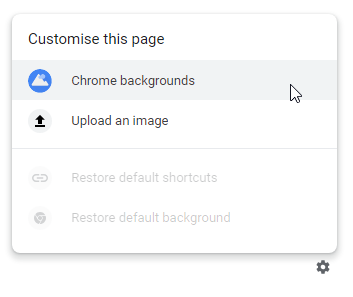
Wenn Sie die Hintergründe von Google auswählen, können Sie verschiedene Kategorien durchsuchen und das Bild auswählen, das Ihnen am besten gefällt. Sobald Sie eine ausgewählt haben, wird sie sofort zum Hintergrund für alle neuen Registerkarten.
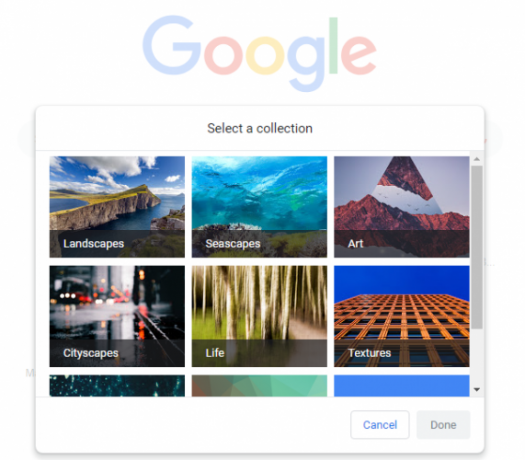
Sie fragen sich vielleicht, wozu dies gut ist, wenn Sie eine Vielzahl von installieren können Erweiterungen zum Ändern der neuen Registerkarte. Wie sich herausstellt, ist dies aus Sicherheitsgründen viel besser. Browser-Erweiterungen sind dafür berüchtigt, dass sie Ihre privaten Informationen verlieren. Sogar vertrauenswürdige Erweiterungen werden oft an Spammer verkauft, die sie mit zwielichtigem Verhalten vollstopfen.
Halten Sie sich am besten an die Anpassungen von Google, anstatt eine andere zu verwenden Erweiterung, die Sie sowieso nicht installiert haben sollten 10 Chrome-Erweiterungen, die Sie sofort deinstallieren solltenEs ist schwer nachzuverfolgen, welche Erweiterungen beim Missbrauch ihrer Berechtigungen ertappt wurden, aber Sie sollten diese 10 auf jeden Fall so schnell wie möglich deinstallieren. Weiterlesen . Für die geringe Zeit, die Sie auf dieser Seite verbringen, sollte dies alles sein, was Sie brauchen. Wenn Sie von den Anpassungen von Google sprechen, ist dies eine gute Idee Fügen Sie benutzerdefinierte Suchmaschinen in Chrome hinzu Benutzerdefinierte Suchmaschinen in Google Chrome: Wichtige Tipps und TricksSie können benutzerdefinierte Suchmaschinen erstellen, um jede Website in der Adressleiste von Chrome zu durchsuchen. Hier erfahren Sie, wie Sie dies erreichen können. Weiterlesen um Ihren Workflow zu beschleunigen.
Ben ist stellvertretender Redakteur und Sponsored Post Manager bei MakeUseOf. Er hat einen B.S. in Computerinformationssystemen am Grove City College, wo er Cum Laude mit Auszeichnung in seinem Hauptfach abschloss. Er hilft gerne anderen und liebt Videospiele als Medium.

